Con Google TV, la empresa del buscador dio un nuevo giro al sistema operativo que equipa buena parte de los televisores y dispositivos que hay en nuestras casas. El último Chromecast con Google TV fue el pistoletazo de salida para que poco a poco fuese llegando a más dispositivos y ahora cada vez más marcas lo han adoptado en su catálogo.
Poco a poco Google TV está llegando a más dispositivos y cada vez más marcas tienen Smart TV's o dongles que funcionan con este sistema. Un paso hacia delante con interesantes novedades y un funcionamiento más fluido que, sin embargo esconde, desde mi punto de vista, un importante problema a la hora de instalar aplicaciones. Un debe que está relacionado con Google Play Store.
Pierde la vergüenza de hablar al mando a distancia

Buena parte del éxito de un televisor con Google TV o con Android TV reside en la posibilidad de instalar cualquier aplicación compatible desde Google Play Store. La tienda de aplicaciones es algo básico y hasta ahora era muy fácil de localizar si tenías una tele con Android TV, algo que ha cambiado con la llegada de Google TV.
Google Play Store está tan escondido que me he tenido que acostumbrar a usar más que nunca el botón del mando a distancia para activar el Asistente de Google y usar comandos de voz. Y es que, por mucho que busco, no consigo encontrar de forma fácil el acceso a la tienda de aplicaciones, en el nuevo ecosistema de la compañía para televisores, inteligentes y otros dispositivos.
Google Play Store sigue existiendo como aplicación pero está bastante escondida dentro de la interfaz de Google TV. Una decisión bastante extraña por parte de la compañía, ya que del uso de las aplicaciones depende en buena medida el éxito de los dispositivos y el que se puedan aprovechar mejor.
Dicho todo esto, a la hora de encontrar Google Play Store en una tele o dongle con Google TV, el usuario cuenta con distintos métodos. Y de todos ellos el más accesible es, curiosamente, el que casi nunca había usado. Se trata de usar el micrófono que integra el mando a distancia para usar el Asistente de Google. Solo hay que pulsarlo y decir "Ok Google, abre la Play Store" para ver cómo Google Assistant abre la tienda de apps.
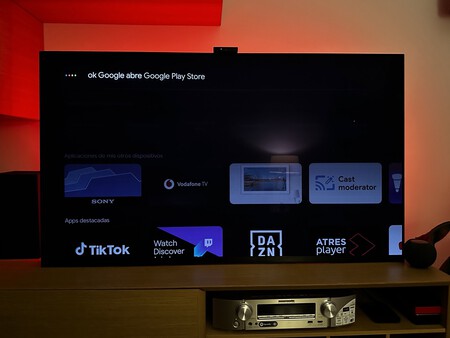
Otra posibilidad, aunque menos práctica que el anterior, es usar el botón del mando distancia para activar el Asistente de Google y decir "Google Play Store". Se muestra en pantalla un enlace a la aplicación para que la abras tu, en lugar de la apertura automática que hemos visto antes.
Bucear por los menús y "hacerlo a mano"
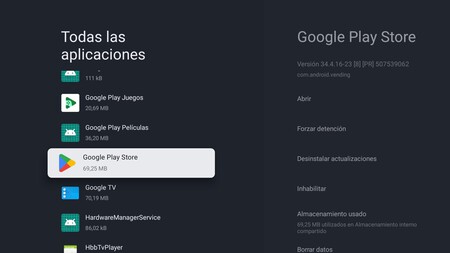
Junto al uso del micrófono, que irónicamente vas a ser la forma más fácil para abrir Google Play Store, también puedes abrirla moviéndote entre las distintas opciones de los menús de Google TV. Para hacerlo basta con ir a los "Ajustes" y buscar el apartado "Aplicaciones". Aquí debes buscar la casilla que pone "Mostrar aplicaciones del sistema" y pulsar sobre ella para ver cómo aumenta el número de apps en pantalla. De todas ellas debes buscar Google Play Store y pulsa "Abrir".
Como ves, aunque es sencillo, se trata de un proceso mucho más lento que hace que tengamos que movernos por distintos menús del sistema operativo hasta dar con el enlace adecuado, lo que nos puede llevar unos valiosos segundos.
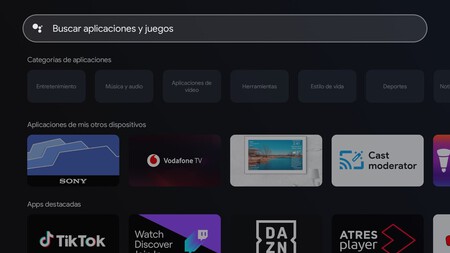
Igualmente, hay un cuadro específico dentro de la pantalla de Google TV en "Buscar" dónde puedes teclear o escribir con la voz y el Asistente de Google el comando Google Play Store para acceder a la tienda de aplicaciones.
Dicho todo esto, queda claro que el uso del mando a distancia con micrófono incorporado combinado con Google Assistant es la forma más cómoda y accesible con la que acceder a Google Play Store sin tener que perderse entre los menús del sistema. Un método que hasta ahora no había usado con Android TV, y que desde que tengo una tele con Google TV uso casi a diario.






